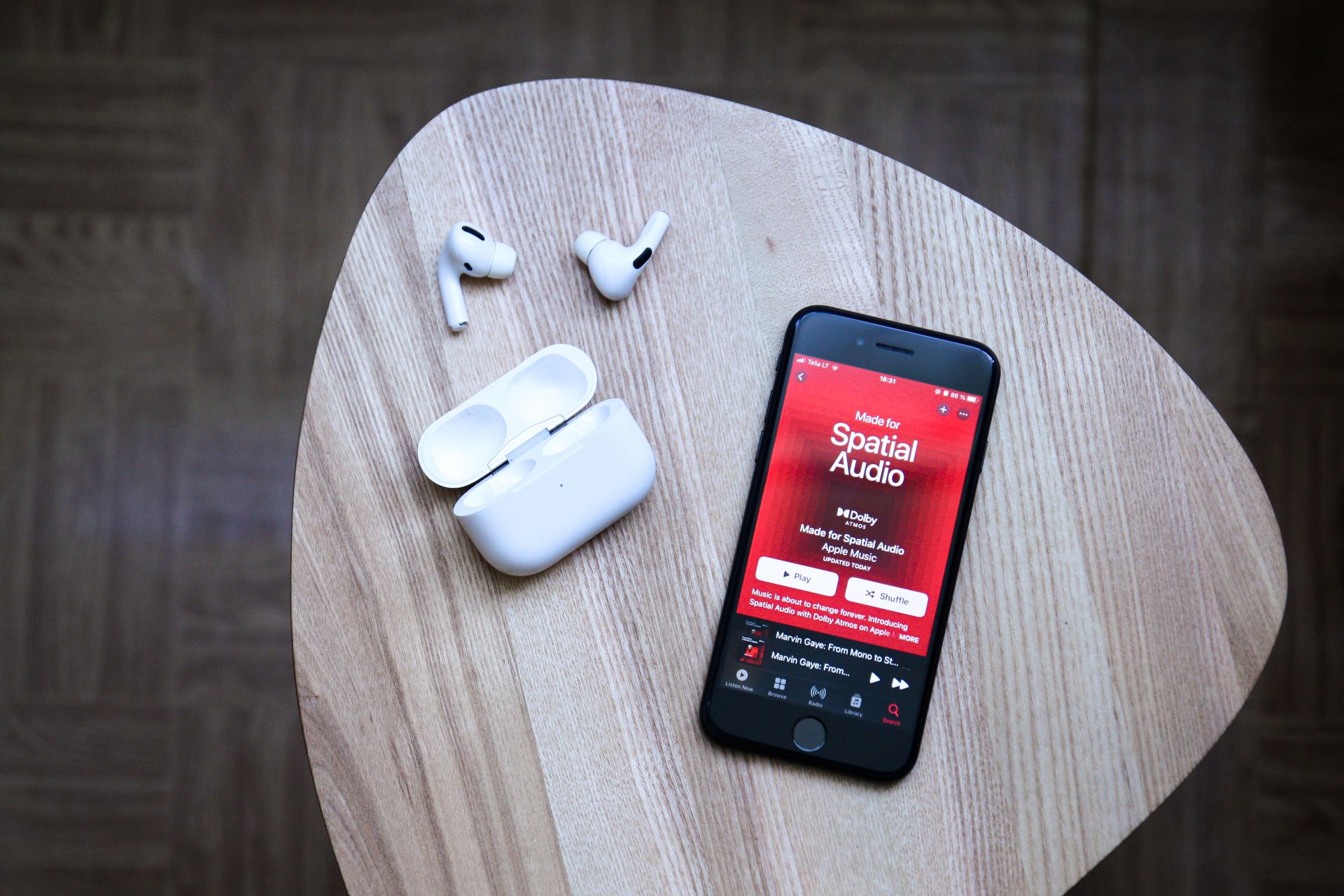Hoje vamos mostrar como usar o crossfade no Apple Music. Assim como todos os outros grandes aplicativos de streaming de música, a Apple também oferece o mesmo recurso. Vamos dar uma olhada em como usá-lo!
A Apple Music se destaca como um player gigante, entregando uma sinfonia de melodias para milhões de usuários em todo o mundo. Mas e se disséssemos que existe um recurso interessante escondido à vista de todos que pode melhorar sua experiência auditiva? Entre no mundo mágico do crossfade, um recurso que permite que suas músicas fluam perfeitamente umas nas outras, como um DJ em uma festa dançante.
Neste guia, desmistificaremos a arte do crossfade no Apple Music, mostrando como ativá-lo e ajustá-lo para seu iPhone, iPad e Mac.
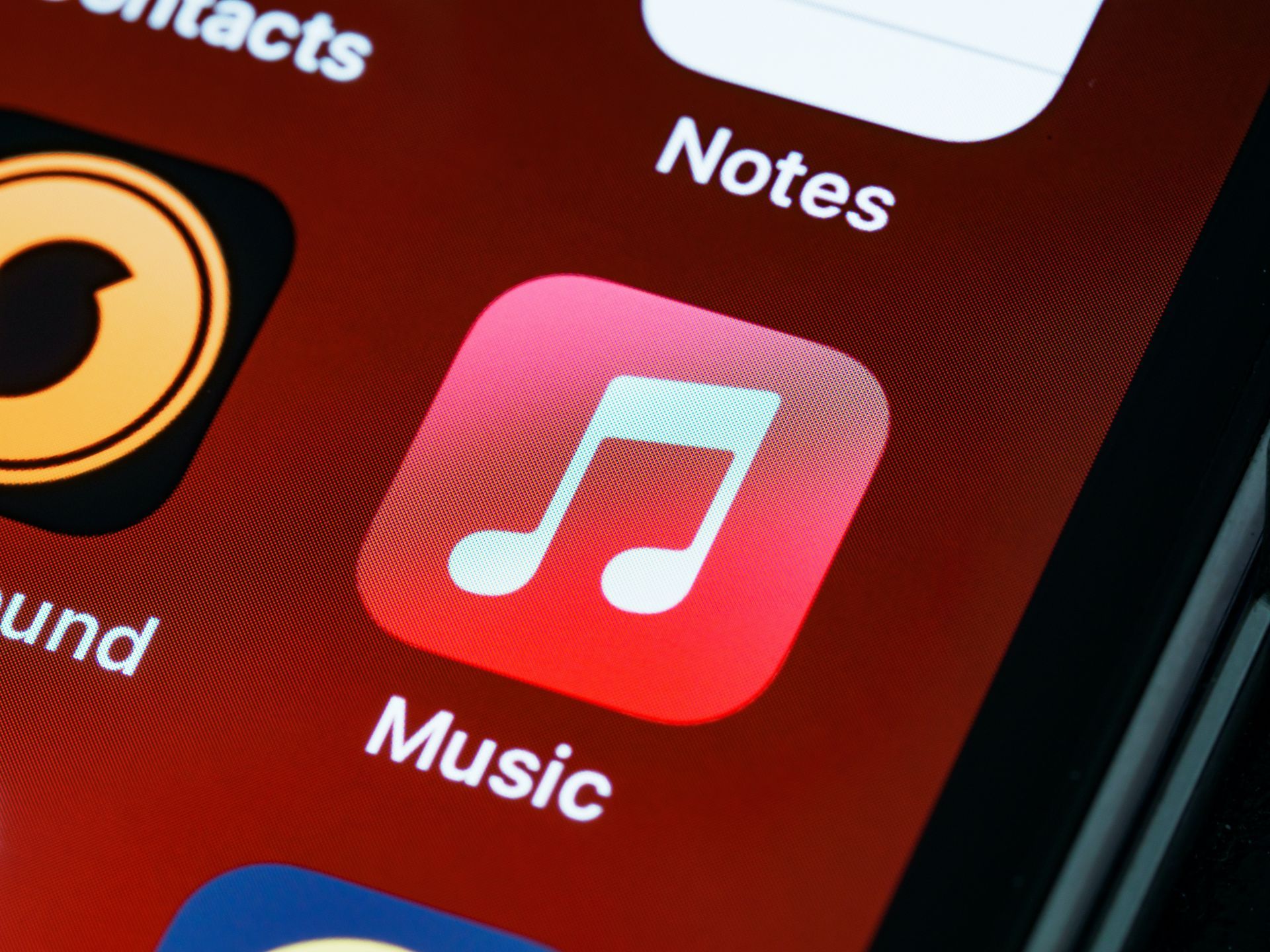
O que é crossfade?
Antes de nos aprofundarmos em como usar o crossfade no Apple Music, vamos desvendar o mistério do crossfade. Crossfade é como o maestro da sua orquestra musical. É a transição entre as faixas, aquela mistura suave do final de uma música com o início da próxima.
Pense nisso como uma encruzilhada suave onde suas músicas se encontram e se cumprimentam, evitando interrupções abruptas e criando uma experiência auditiva ininterrupta. Em termos simples, o crossfade faz com que sua playlist pareça uma jornada musical contínua e sem fim.
Agora que sabemos do que se trata o crossfade, vamos arregaçar as mangas e aprender como usar o crossfade em seus dispositivos Apple. Esteja você tocando suas músicas favoritas no seu iPhone, iPad ou Mac, nós temos o que você precisa.
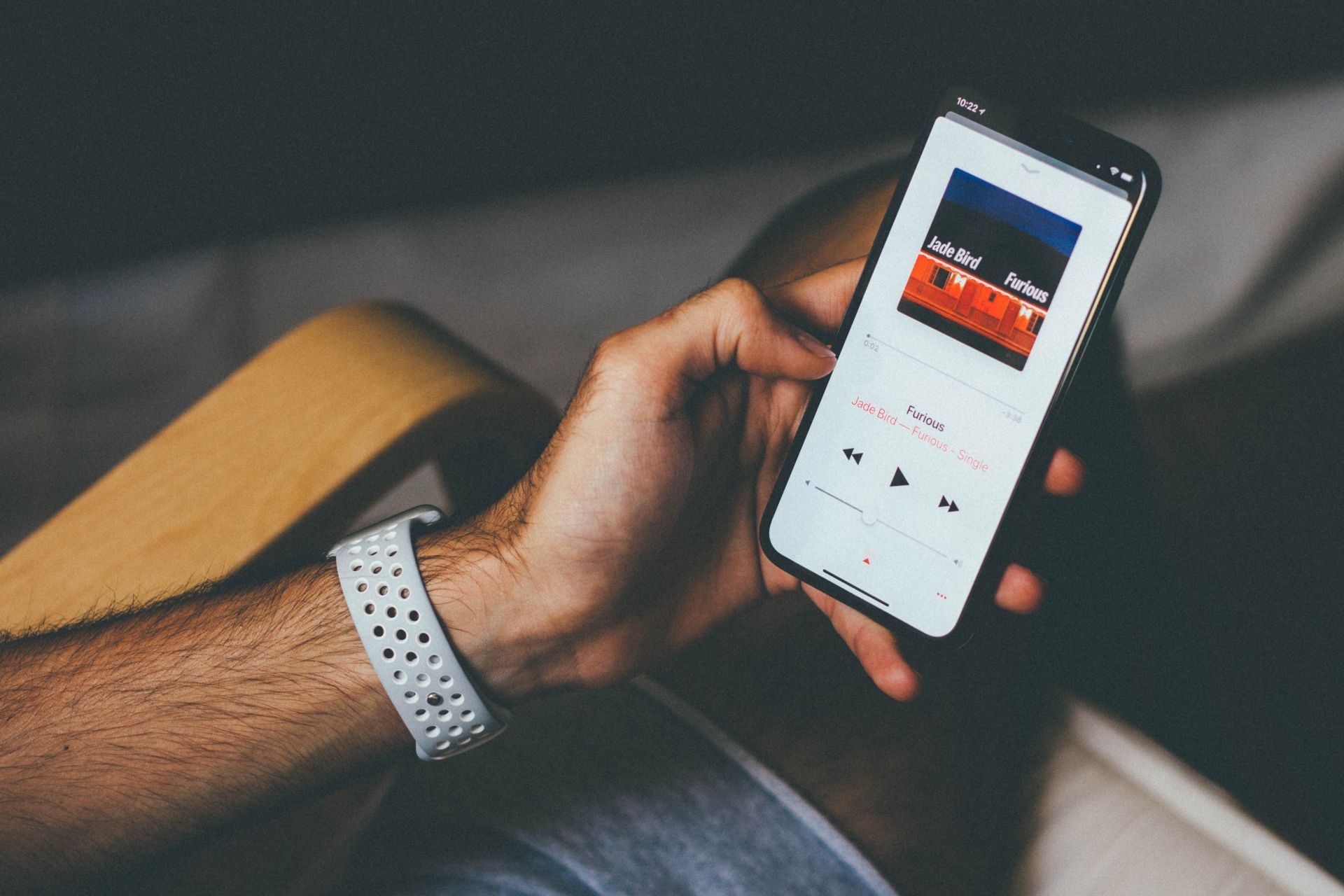
Como usar crossfade no seu iPhone ou iPad
Ativar o crossfade em seus dispositivos móveis Apple é muito fácil. Apenas siga estes simples passos:
- Abrir configurações: localize e toque no ícone “Configurações” na tela inicial do seu iPhone ou iPad. Geralmente é um ícone cinza em forma de engrenagem.
- Toque em Apple Music: Role para baixo e encontre “Apple Music” na lista de aplicativos do menu Configurações. Dê um toque amigável.
- Ative o crossfade: Nas configurações do Apple Music, você encontrará a opção “Crossfade”. Gire o interruptor para ligá-lo. Se você não vir o Crossfade, não se preocupe; talvez seja hora de uma atualização de software. Certifique-se de que seu iPhone ou iPad esteja executando a versão mais recente do iOS ou iPadOS.
- Ajuste a duração do crossfade: Depois de ligá-lo, você pode personalizar ainda mais sua experiência de crossfade arrastando o controle deslizante. Este controle deslizante permite que você defina quanto tempo leva para a música atual desaparecer e a nova música aparecer. Deslize o quanto quiser até encontrar a duração ideal do crossfade.
E aí está! Você ativou o crossfade com sucesso no seu iPhone ou iPad e sua música agora fluirá perfeitamente de uma faixa para outra. Chega de silêncios abruptos ou transições chocantes; é tudo uma questão de jornada musical tranquila.
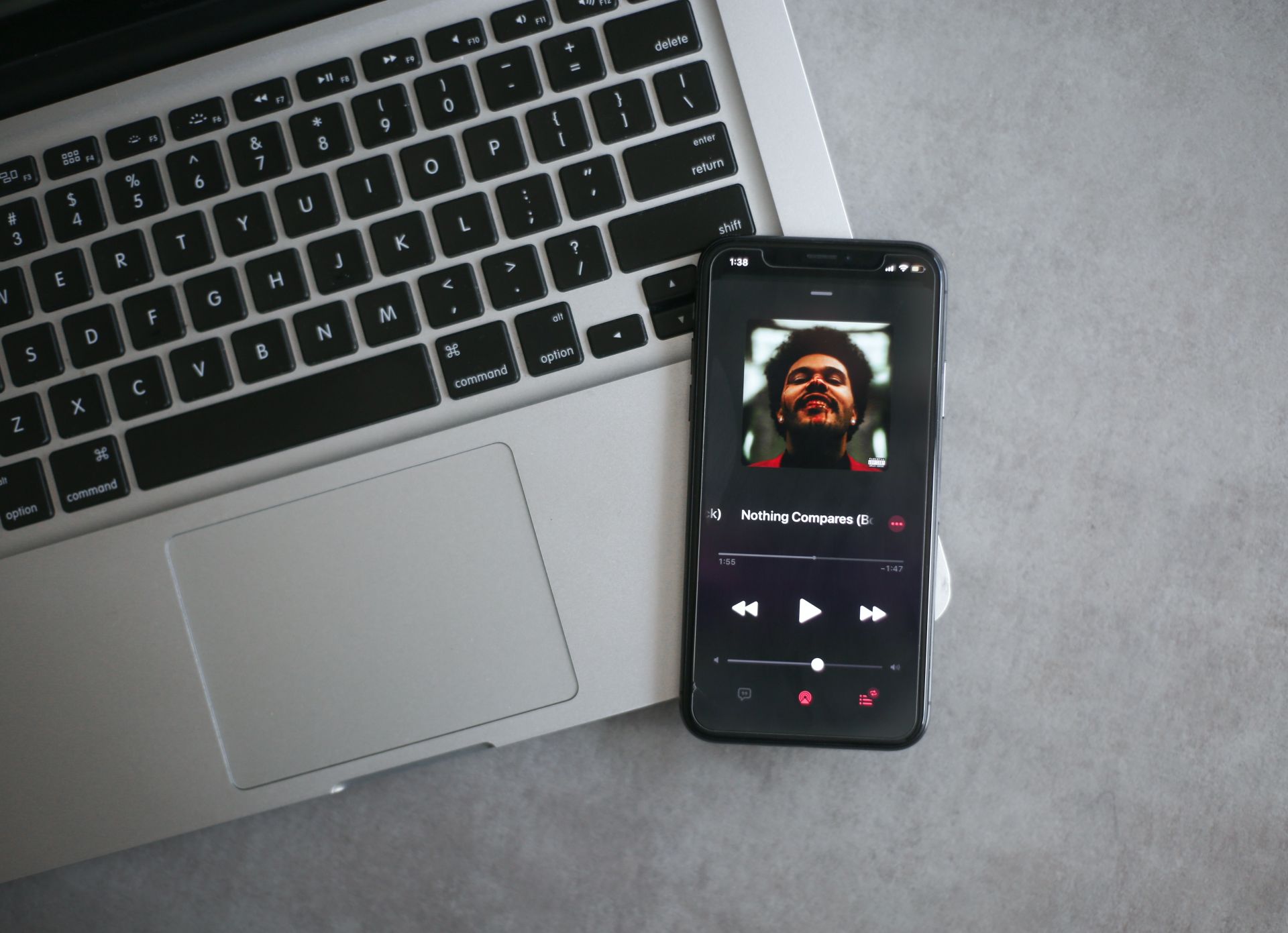
Como usar o Crossfade no seu Mac
Agora, se você gosta mais de ouvir desktop, o Apple Music no seu Mac também pode fornecer esse recurso maravilhoso. Siga estas etapas simples para ativar o crossfade no seu Mac:
- Abra o aplicativo Apple Music: Localize o aplicativo Apple Music no seu Mac, geralmente encontrado na pasta Aplicativos ou no dock, e clique nele para abri-lo.
- Configurações de acesso: na barra de menu na parte superior da tela, você encontrará “Música”. Clique nele para revelar um menu suspenso.
- Selecione músicas Crossfade: Neste menu suspenso, navegue até “Configurações” e clique nele. Você verá várias opções.
- Ajustar a duração do crossfade: Na guia “Reprodução”, você verá “Músicas Crossfade”. Selecione esta opção para ativá-la. Tal como acontece com o seu iPhone e iPad, agora você pode personalizar a duração do crossfade arrastando o controle deslizante de acordo com sua preferência.
E pronto! Seu Mac agora está equipado com o poder do crossfade, garantindo uma viagem melodiosa pela sua biblioteca de música. Com esse recurso ao seu alcance, você pode criar uma trilha sonora perfeita para o seu dia, esteja você trabalhando, relaxando ou organizando sua própria festa dançante.
Neste guia, desvendamos a magia do crossfade no Apple Music, fornecendo etapas simples para ativar e personalizar esse recurso no seu iPhone, iPad e Mac. Diga adeus às transições abruptas de música e olá para uma experiência auditiva mais suave e agradável. Agora, deixe a música fluir perfeitamente e deixe sua alma dançar ao ritmo de suas músicas favoritas!
Crédito da imagem em destaque: Auguras Pipiras/Unsplash
Source: Como usar o crossfade: recurso Apple Music